当前位置:首页 > 帮助中心 > 新手重装系统win10 新手重装系统win10按F几
新手重装系统win10 新手重装系统win10按F几
如果电脑坏了,作为电脑新手的你会装系统吗?今天小编就教你轻松搞定。很多人都知道光盘可以重装系统,殊不知u盘也可以重装系统,而小编今天就教大家制作大白菜u盘启动盘,准备好Windows系统文件,进行重装系统操作。对了,进行系统重装之前,不要忘记先备份好电脑c盘里面的数据,确保安全。现在就来学习新手重装系统win10教程吧。
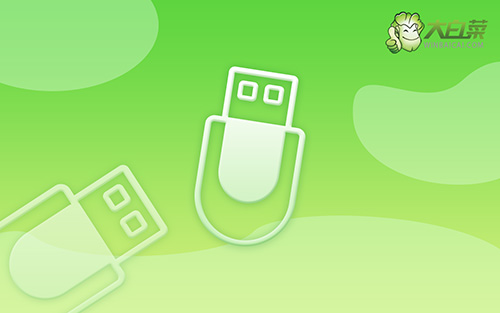
新手重装系统win10按F几
首先,制作大白菜winpe
1、首先,根据自身的需要,下载合适的大白菜U盘启动盘制作工具版本。

2、在u盘启动盘制作界面,一般默认设置,直接点击一键制作成usb启动盘。

3、最后,下载保存好要用的系统镜像,准备设置u盘启动即可。

然后,启动大白菜winpe
1、不同电脑的u盘启动快捷键不一样,具体可以在官网查询,或者直接点击跳转查询。

2、然后,就可以将u盘接入电脑,通过快捷键设置u盘启动,进入大白菜u盘主菜单。

3、进入大白菜主菜单后,选择【1】选项之后,按回车即可进入winpe桌面,使用重装系统的工具了。

最后,大白菜winpe重装系统
1、打开大白菜一键装机软件后,将Windows系统镜像安装到“C盘”,点击“执行”。

2、接着,大白菜装机就会弹出还原设置页面,这里面不用进行操作,默认勾选,点击是。

3、在大白菜弹出的新界面中,勾选“完成后重启”选项,等待后续操作。

4、最后,等待大白菜自动安装Windows系统就可以了,我们不需要进行其他的操作。

通过这些操作,你应该知道新手重装系统win10的步骤该怎么做了吧。的确,现在有很多方法都可以重装系统,但就学习难度和操作难度上来说,u盘启动盘更加适合普罗大众,尤其是电脑小白。毕竟,大部分人都不是具备较多的电脑知识储备,看得懂那些电脑英文专业词汇。

